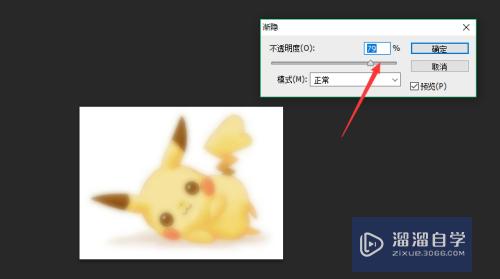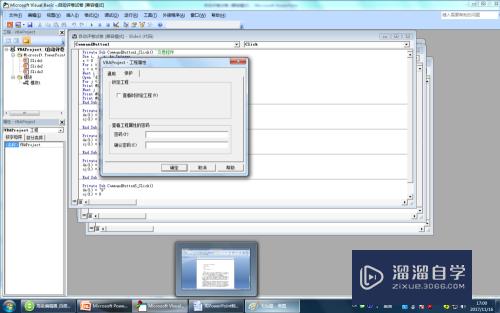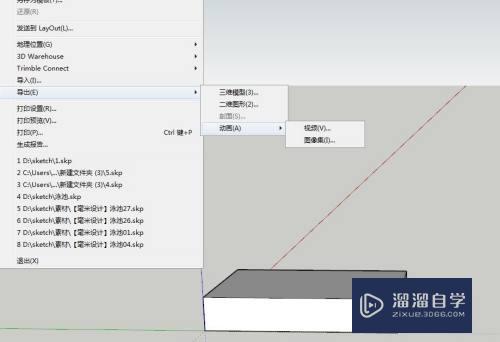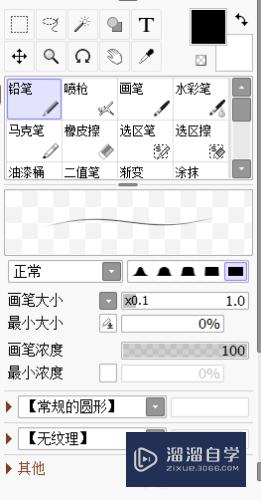PS怎么测量两点间的距离(ps怎么测量两个点的距离)优质
在使用PS编辑图像时。在一些情况下。可能会需要知道图像上的两个点间的距离是多少。从而便于对图像做下一步的处理。这时我们不必去拿个真正的尺子在屏幕上去测量。可以参考本文的方法。用PS自带的标尺工具来测量。
工具/软件
硬件型号:小新Pro14
系统版本:Windows10
所需软件:PS2018
方法/步骤
第1步
点击Photoshop CC工具面板中图示位置的工具组按钮。
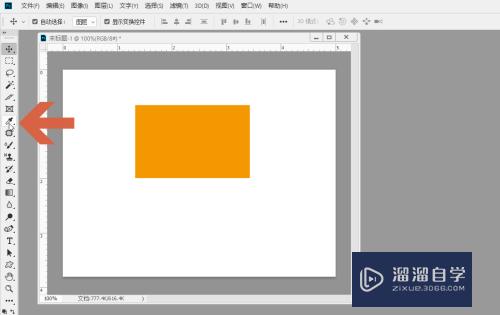
第2步
在弹出的工具列表中点击【标尺工具】选项。
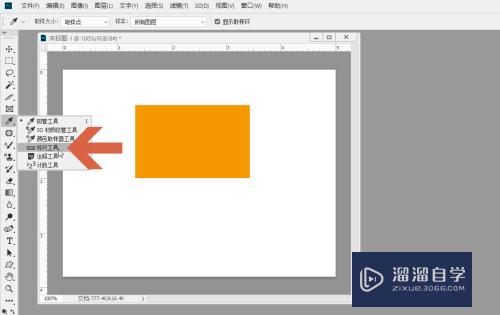
第3步
将鼠标指针指向测量的起点。点击鼠标左键。然后按住鼠标左键。在测量的起点和终点键画出一条直线。
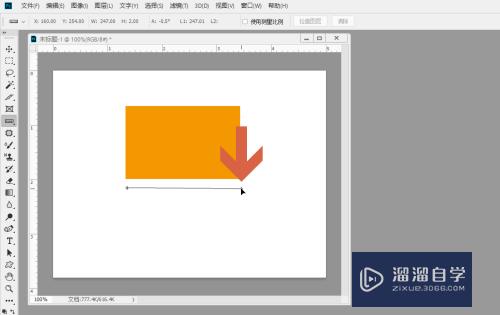
第4步
这条直线的长度就是两点间的距离。其数值会在菜单栏下方图示的位置显示。W表示两点间的水平距离。H表示两点间的垂直距离。单位是像素。

第5步
如果想用其他长度单位来表示两点间的距离。可点击【窗口】菜单中的【信息】。
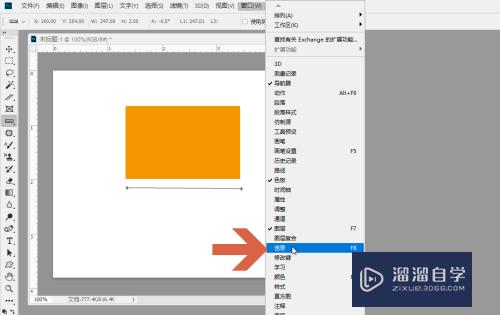
第6步
这时会打开信息面板。点击信息面板右上角的菜单按钮。
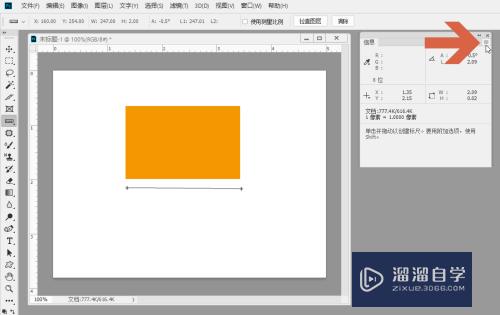
第7步
在弹出的菜单中点击【面板选项】。
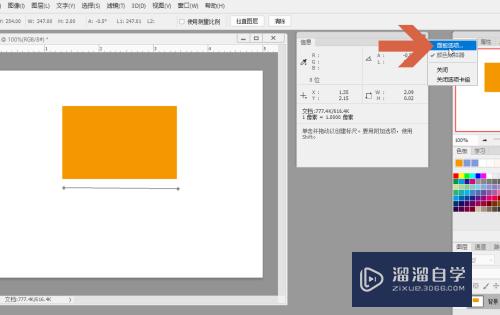
第8步
在面板选项的标尺单位下拉框中可以选择长度单位。
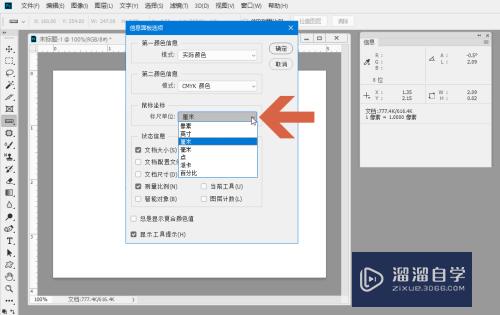
第9步
这样。在信息面板中图示的位置就会显示指定长度单位的数值了。

以上关于“PS怎么测量两点间的距离(ps怎么测量两个点的距离)”的内容小渲今天就介绍到这里。希望这篇文章能够帮助到小伙伴们解决问题。如果觉得教程不详细的话。可以在本站搜索相关的教程学习哦!
更多精选教程文章推荐
以上是由资深渲染大师 小渲 整理编辑的,如果觉得对你有帮助,可以收藏或分享给身边的人
本文标题:PS怎么测量两点间的距离(ps怎么测量两个点的距离)
本文地址:http://www.hszkedu.com/64841.html ,转载请注明来源:云渲染教程网
友情提示:本站内容均为网友发布,并不代表本站立场,如果本站的信息无意侵犯了您的版权,请联系我们及时处理,分享目的仅供大家学习与参考,不代表云渲染农场的立场!
本文地址:http://www.hszkedu.com/64841.html ,转载请注明来源:云渲染教程网
友情提示:本站内容均为网友发布,并不代表本站立场,如果本站的信息无意侵犯了您的版权,请联系我们及时处理,分享目的仅供大家学习与参考,不代表云渲染农场的立场!